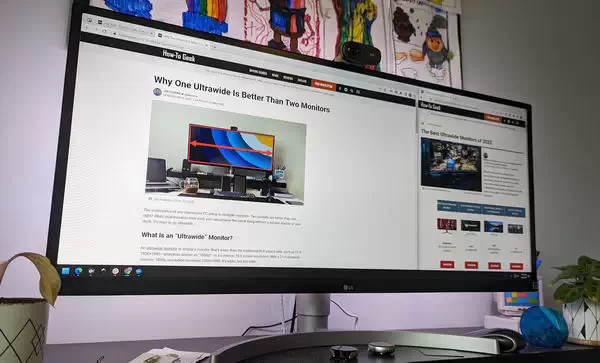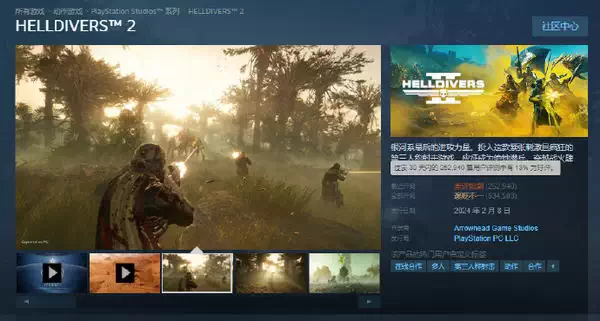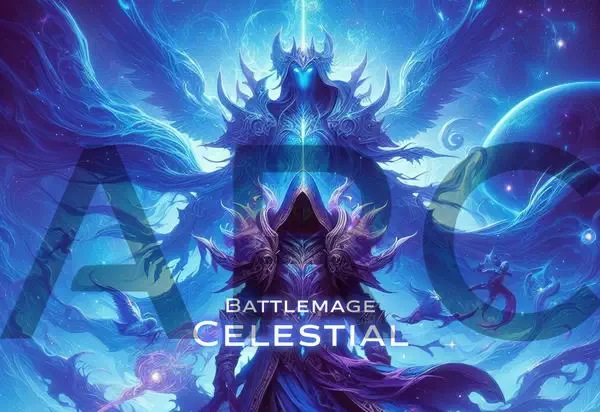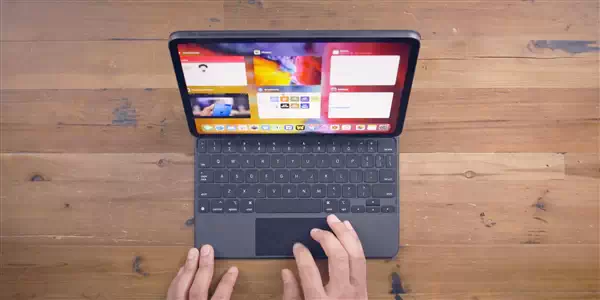本周早些时候,微软发布了 Windows 10 和 11 的最新可选非安全更新。这些更新通常包含各种错误修复和一些新功能,供用户在公开发布前试用。Windows 11 的 8 月 2023 C-update 也不例外,但它带来的唯一新功能只有母亲才会喜欢。
那些愿意在装有 Windows 11 的电脑上安装 2023 年 8 月非选项更新的用户将获得一项与搜索相关的新功能:现在,无需点击任务栏上的搜索框,操作系统就能调用 Windows Search。就像微软 Edge 及其备受争议的必应按钮一样,现在只需将光标悬停在任务栏的"搜索框"上,就能打开搜索快捷方式。你是否不小心将光标放在了任务栏的错误位置?太糟糕了,这就是 Windows Search。
此更新为搜索框 gleam 添加了新的悬停行为。当你将鼠标悬停在它上面时,搜索框可能会出现。你可以右键单击任务栏来调整这一行为。然后选择任务栏设置,更改搜索框体验。
幸运的是,正如发布说明中所说,只需在"设置"应用中点击几下,就可以关闭新功能,具体方法如下。
禁用 Windows 11 在悬停时打开搜索
- 如果发现 Windows 11 会自动打开 Windows Search,请执行以下操作:
- 按 WIN + I 或使用您喜欢的其他方法打开"设置"应用。
- 导航至个性化 > 任务栏。
- 找到"搜索"部分,然后切换掉"悬停时打开搜索(可用时)"选项。
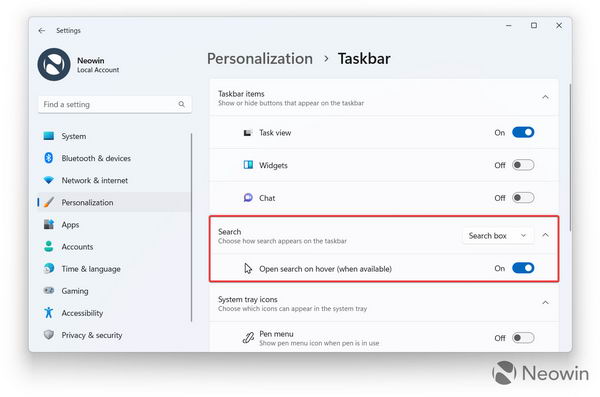
图源:Neowin
这就是关闭搜索的方法。现在,只有当您按下 WIN + S 或点击任务栏搜索框时,Windows 11 才会打开搜索。
有趣的是,Windows Insiders 早在几个月前就发现了这一变化,而负面的反应本应让微软清楚地意识到最好还是放弃这一想法。不过,该公司还是决定继续推进,新体验很有可能成为下一个"补丁星期二"更新的一部分。幸运的是,微软将在即将到来的 23H2 更新中为 Windows 11 的任务栏发布一些备受期待的功能,以平衡局面。


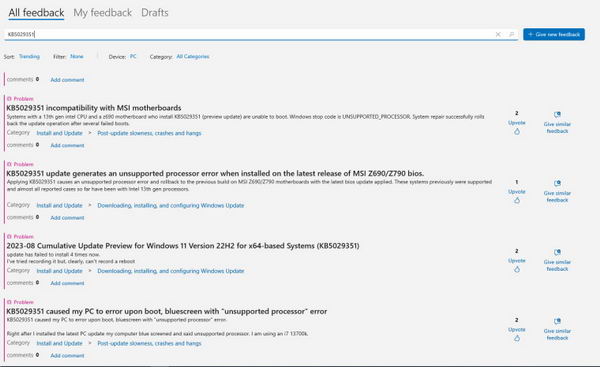
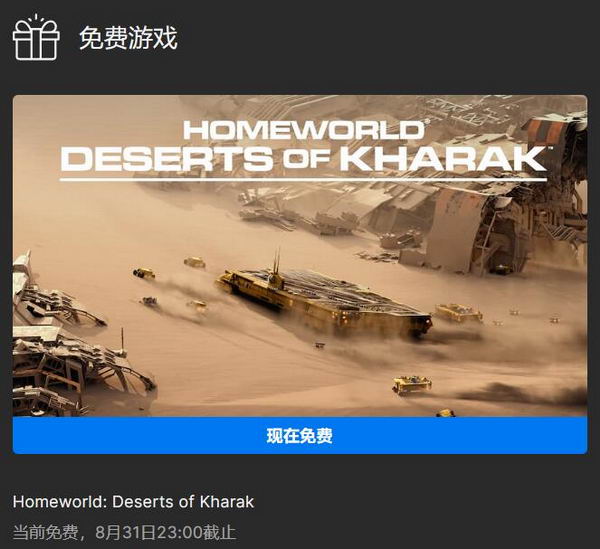
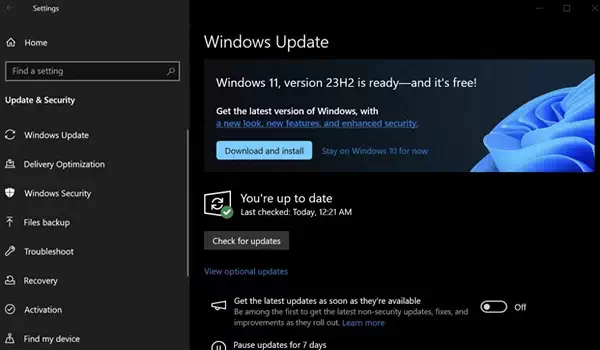
![[WIN] Winpilot 2024.5.5 Adblock:禁用所有 Windows 11 广告](https://www.pcsofter.com/wp-content/uploads/2024/05/2024050609294336.webp)